眾所周知,Keil是一款收費軟件,雖然可以Po解使用,但很多公司還是有點害怕,想必有不少讀者都收到過**函。
之前,開發單片機項目,可以說 Keil 是最佳選擇之一,但VSCode橫空問世之后,這種格局被打破。
因為 VSCode 免費且好用,可以安裝各種插件,很多工程師逐漸從Keil 轉向了 VSCode。而且,VSCode還能實現 Keil 不能實現的一些功能。
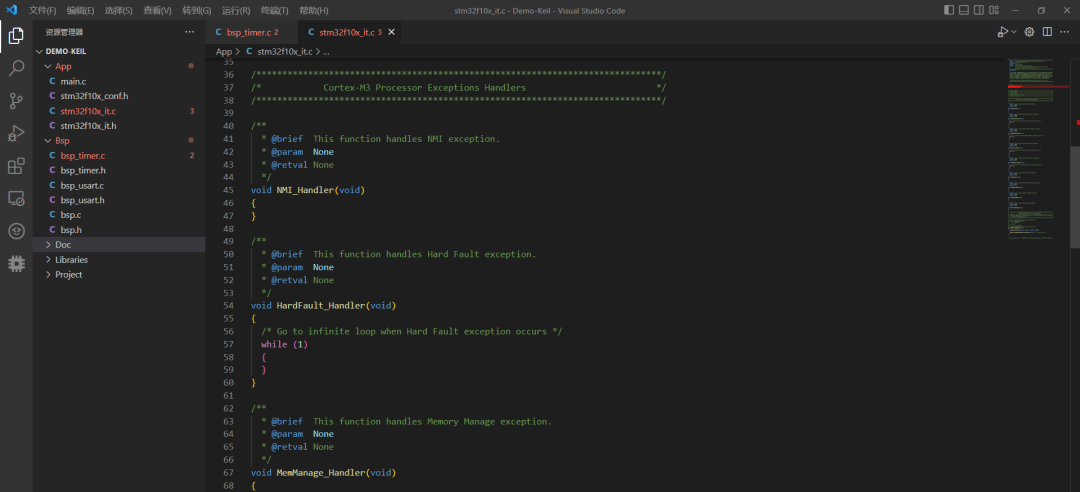 ?下面就給大家分享一下 VSCode 搭建 STM32 開發環境的一些常規且使用的功能。
?下面就給大家分享一下 VSCode 搭建 STM32 開發環境的一些常規且使用的功能。
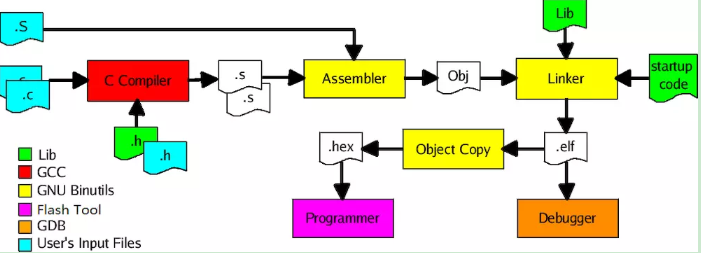
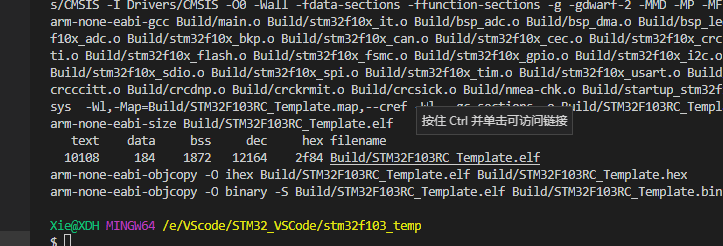
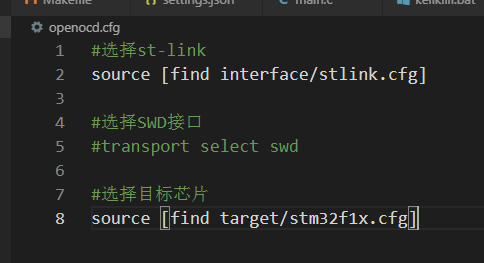 我們選擇使用ST-link,SWD接口,目標芯片為stm32f1x。 (PS:這里注釋掉了SWD接口,如果采用Jlink 則需要SWD接口)。這樣,我們連好板子上好電,直接在終端里敲openocd,即可啟動。
我們選擇使用ST-link,SWD接口,目標芯片為stm32f1x。 (PS:這里注釋掉了SWD接口,如果采用Jlink 則需要SWD接口)。這樣,我們連好板子上好電,直接在終端里敲openocd,即可啟動。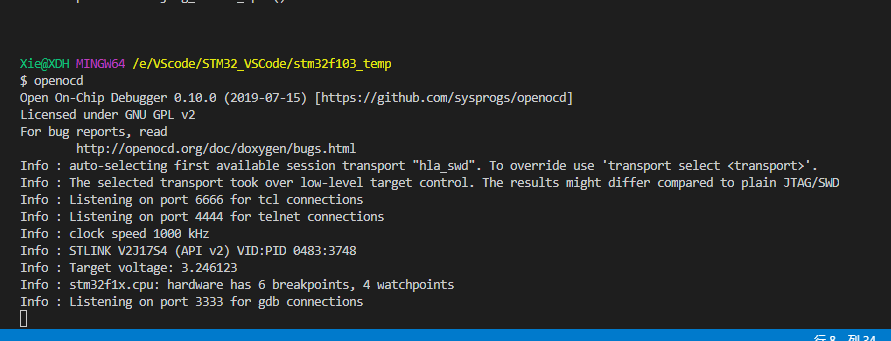 openocd運行時,這個shell終端就被占用了,我們一會要新開一個終端。
openocd運行時,這個shell終端就被占用了,我們一會要新開一個終端。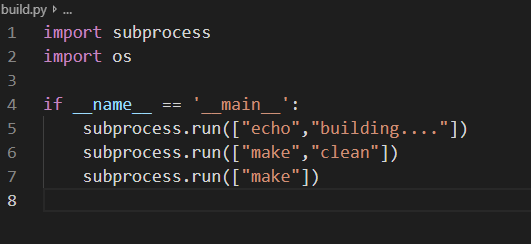
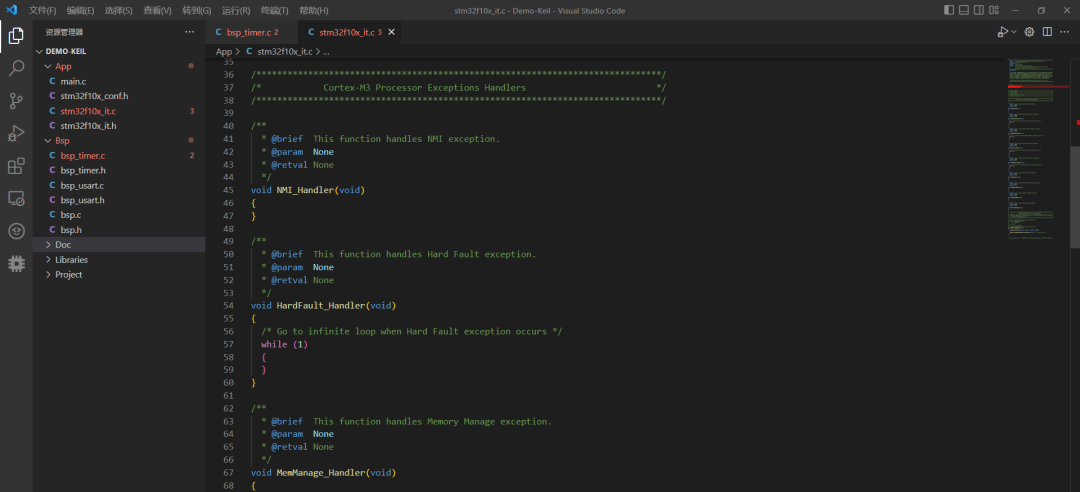 ?下面就給大家分享一下 VSCode 搭建 STM32 開發環境的一些常規且使用的功能。
?下面就給大家分享一下 VSCode 搭建 STM32 開發環境的一些常規且使用的功能。
01
需要的軟件和工具- 下載最新版VS Code: 安裝好插件,具有良好的代碼補全與調試功能。
VS Code下載地址:https://code.visualstudio.com/
- 下載 LLVM:用于代碼補全,其實可以理解為 Clang。因為VS Code 中“C/C++”插件的自動補全功能不太好用。STM32中好多庫函數都補全不出來。記得按照好之后,將路徑添加到環境變量里。
LLVM下載地址:http://releases.llvm.org/download.html
- 下載安裝 Git for Windows: 提供Git支持和MINGW64指令終端。
Git下載地址:https://gitforwindows.org/
-
下載安裝 arm-none-eabi-gcc:選擇
gcc-arm-none-eabi-5\_4-2016q3-20160926-win32.exe(md5)這里是一個2016年的,我目前也是用的這個,好像還有其他的新版的下載,GNU Arm Embedded Toolchain。正常安裝后,記得需要將軟件的安裝目錄下的bin文件夾設置進入環境變量PATH中。
arm-none-eabi-gcc下載地址:https://launchpad.net/gcc-arm-embedded/+download
- 下載 OpenOCD for Windows:一個開源的片上調試器(Open On-Chip Debugger)。在Windows下自己編譯可能有問題 。所以,我們選擇編譯好的。下載后的文件不是安裝包,把程序文件夾放入自己的軟件安裝目錄下,將軟件的bin文件夾路徑加入用戶環境變量PATH中。
OpenOCD下載地址:http://gnutoolchains.com/arm-eabi/openocd/
- STM32CubeMX:用于生成帶makefile的工程。這樣我們就可以不用自己寫MakeFile了。套用他的模板,然后修改為自己的目錄就可以。
STM32CubeMX鏈接:http://www.stm32cube.com/
02
搭建編譯環境1. 用STM32Cube創建工程。
STM32CubeMX生成的是用HAL庫開發的項目,具體怎么配置這里就不介紹了,只介紹與主題有關的部分。(1)STM32CubeMx芯片包(固件庫)下載,注意事項:
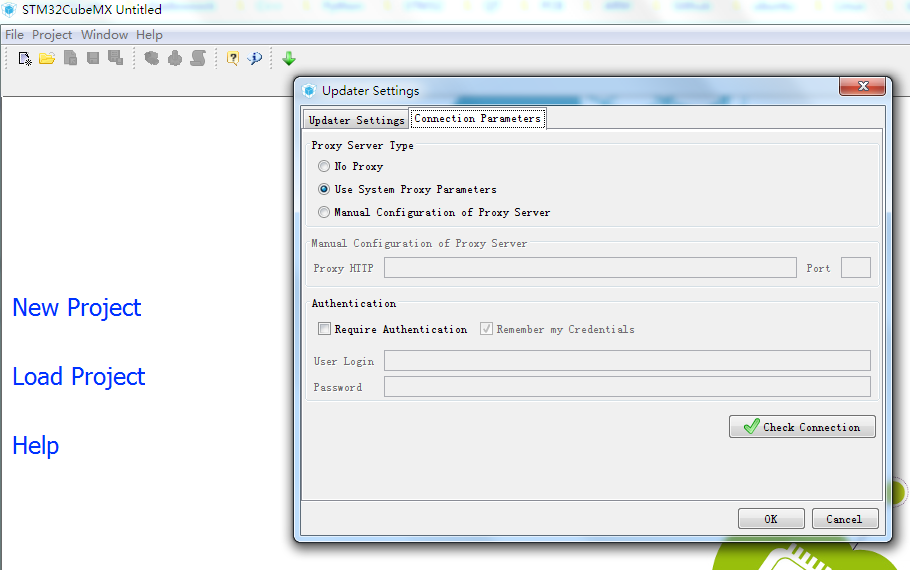
help -> updater settings ->Connection Parameters設置好網絡后,才能下載固件包。(2)生成工程。選擇MakeFile選項。注意: 4.18.0以下的版本是沒有Makefile這個選項的。最后下載一個中間版本,因為5.0以上的版本界面很亂。我選擇的是 4.27.0.
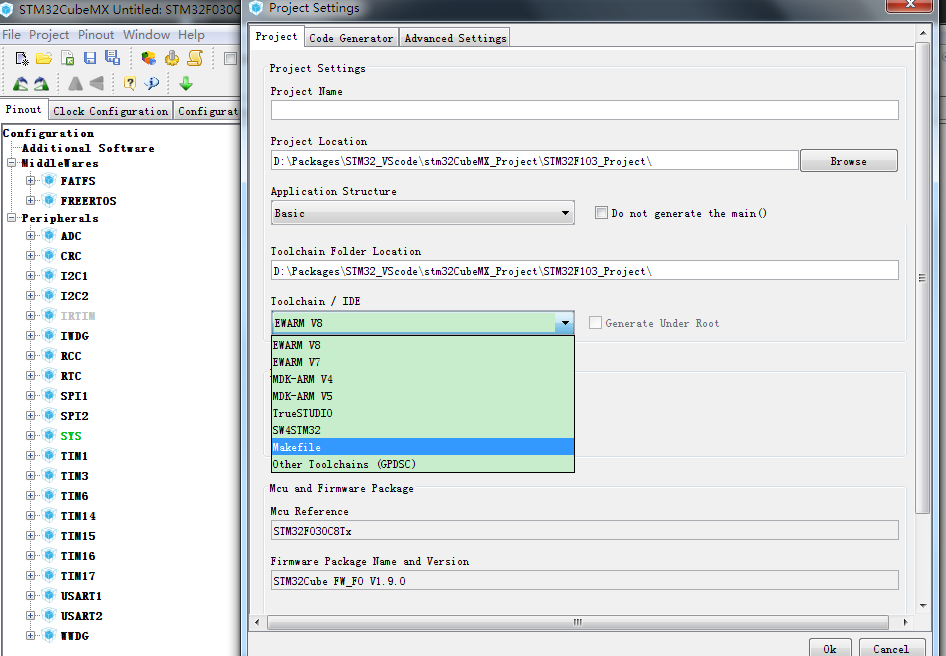
2.配置VS Code
(1)打開工程所在的文件夾。在右鍵“用VS Code打開工程文件夾”,
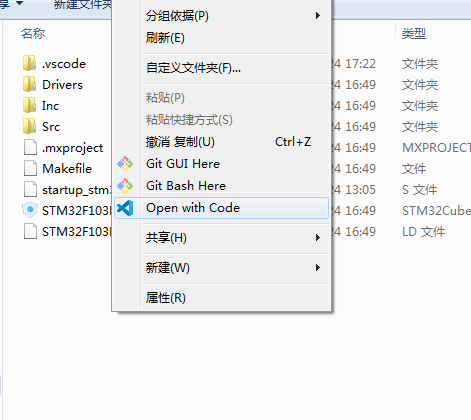
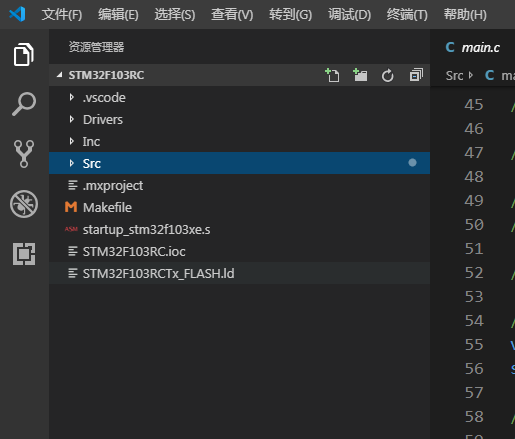
.ioc文件是STM32Cube的工程文件,Inc和Src是供用戶修改的源碼,Driver里是STM32和ARM CMSIS的庫,最好不要修改。不過,如果你要采用標準庫開發的話,就修改為標準庫的Driver.(2)安裝VS Code插件,需要這幾樣:
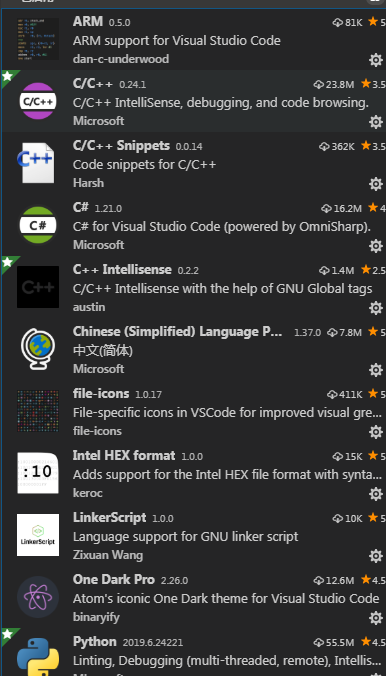
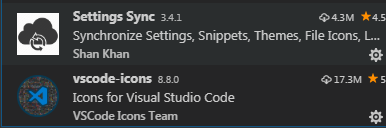
(3)配置VS Code內置終端
這里將我們上面安裝的 Git for Windows 設置為VScode 的內置終端。文件–首選項–設置,搜索terminal,設置內置終端的Shell為Bash(安裝VS Code的時候它會推薦你安裝Git,里面有這個Bash)。或者打開 Settings.json添加下面兩句。"terminal.integrated.shell.windows":"D:\ProgramFiles\Git\bin\bash.exe", "terminal.external.windowsExec":"D:\ProgramFiles\Git\bin\bash.exe" 然后按Ctrl+` 就可以打開終端,看到Bash了
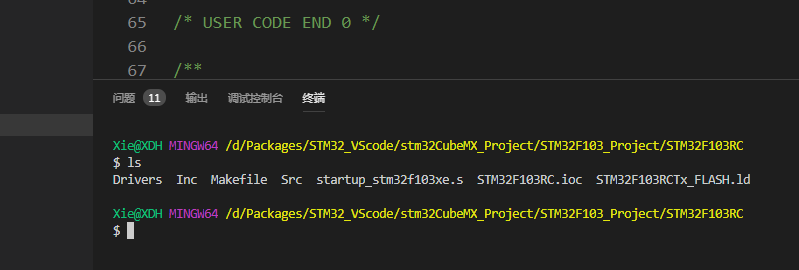
(4)配置智能補全、智能感知插件。
前面我們安裝了 LLVM 用它來實現智能補全,與糾錯,自然就需要一個路徑去尋找這些文件。因此我們需要一個。c\_cpp\_properties.json文件的配置文件。我們在當前目錄的.vscode文件夾下創建c\_cpp\_properties.json配置文件,用來告訴VS Code我們定義的宏與文件的路徑。{ "configurations":[ { "name":"Win32", "browse":{ "path":[ "${workspaceFolder}/", "${workspaceFolder}/Drivers/CMSIS", "${workspaceFolder}/Drivers/FWlib/inc", "${workspaceFolder}/Drivers/CMSIS/startup", "${workspaceFolder}/User/inc", "${workspaceFolder}/User", "${workspaceFolder}/ThirdParty/crclib/include" ], "limitSymbolsToIncludedHeaders":true }, "includePath":[ "${workspaceFolder}/", "${workspaceFolder}/", "${workspaceFolder}/Drivers/CMSIS", "${workspaceFolder}/Drivers/FWlib/inc", "${workspaceFolder}/Drivers/CMSIS/startup", "${workspaceFolder}/User/inc", "${workspaceFolder}/User", "${workspaceFolder}/ThirdParty/crclib/include" ], "defines":[ "_DEBUG", "UNICODE", "_UNICODE", "__CC_ARM", "USE_STDPERIPH_DRIVER", "STM32F10X_HD" ], "compilerPath":"C:\ProgramFiles\LLVM\bin\clang-format.exe", "cStandard":"c11", "cppStandard":"c++17", "intelliSenseMode":"clang-x64" } ], "version":4 } 注意:如果提示
variable “uint32\_t” is not a type name不是一個type類型。則需要 添加宏定義\_\_CC\_ARM,如果沒有該宏定義,則uint32\_t類型會報錯。并且結構體中使用了uint32\_t定義的成員,也會補全不了。(5)編譯程序
gcc下編譯過程如下圖所示:
-
.c文件 經過arm-none-eabi-gcc編譯成.o文件 -
.s文件 經過arm-none-eabi-as編譯成.o文件 -
.o文件 和.a文件 經過arm-none-eabi-ld鏈接成.elf文件 -
.elf文件 經過arm-none-eabi-objcopy和arm-none-eabi-objdump轉換成 hex文件/dis文件 -
arm-none-eabi-gdb使用.elf文件 進行debug
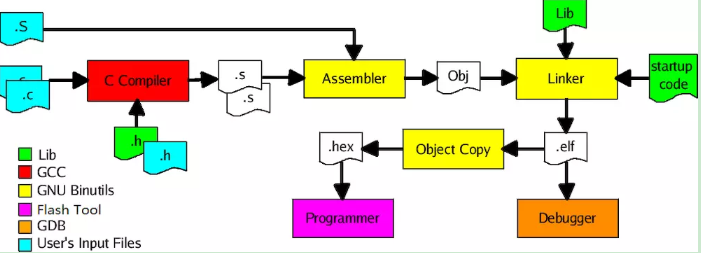
在Terminal下輸入make指令,即會開始build程序
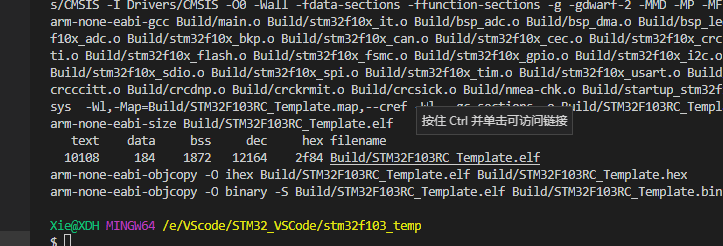
編譯完成后,生成的所有文件都會放在Build文件夾下.
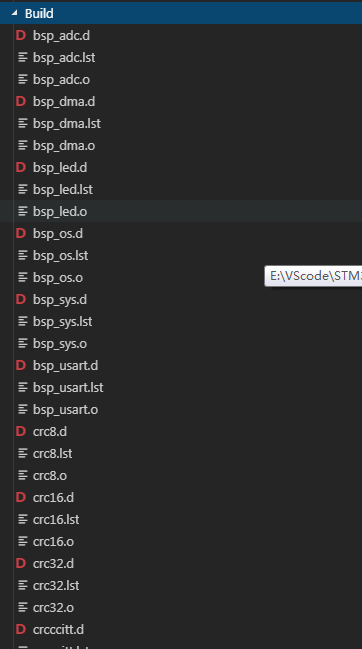

03
布局搭建調試環境
1.配置openocd。
要運行openocd這個gdb server,需要配置如下幾個參數:首先我們打開openocd的安裝目錄,打開share/openocd/scripts,里面有很多提前寫好的配置文件。
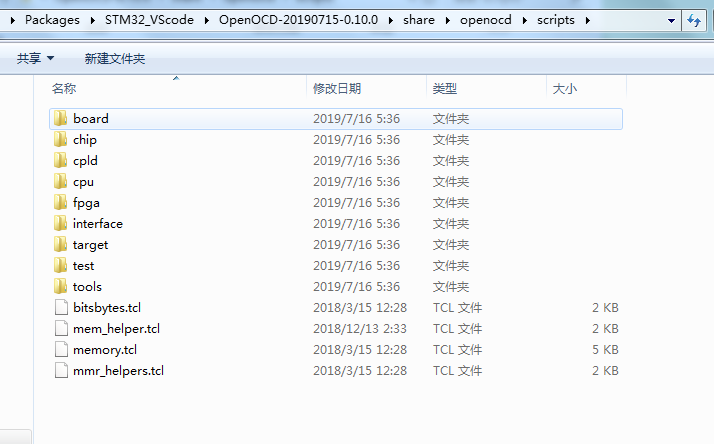
openocd–finterface/stlink.cfg–ftarget/stm32f4.cfg 【注】配置仿真器的參數必須在配置目標MCU的參數之前,否則將報錯。如果我們不帶參數啟動,openocd就會自動查找當前目錄下有沒有名為openocd.cfg的文件,并把它作為配置文件來啟動。因此,我們就在當前工程下創建一個名為openocd.cfg的文件。
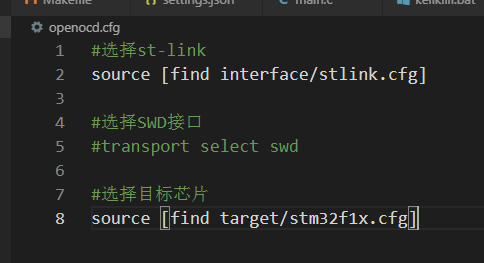 我們選擇使用ST-link,SWD接口,目標芯片為stm32f1x。 (PS:這里注釋掉了SWD接口,如果采用Jlink 則需要SWD接口)。這樣,我們連好板子上好電,直接在終端里敲openocd,即可啟動。
我們選擇使用ST-link,SWD接口,目標芯片為stm32f1x。 (PS:這里注釋掉了SWD接口,如果采用Jlink 則需要SWD接口)。這樣,我們連好板子上好電,直接在終端里敲openocd,即可啟動。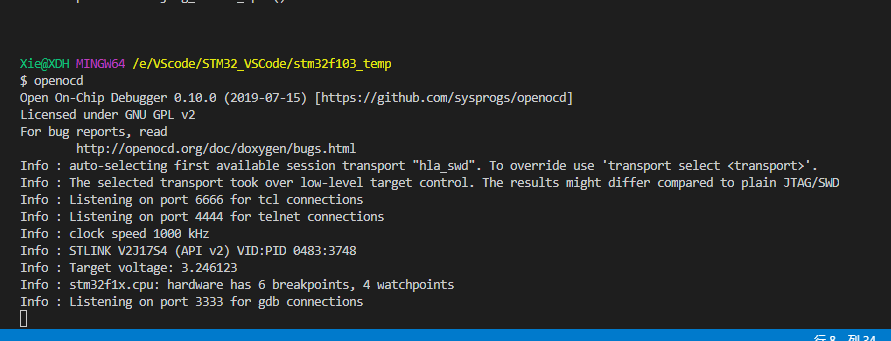 openocd運行時,這個shell終端就被占用了,我們一會要新開一個終端。
openocd運行時,這個shell終端就被占用了,我們一會要新開一個終端。2.用gdb連接上openocd
(1)直接啟動gdb,參數為編譯好的調試文件(.elf)
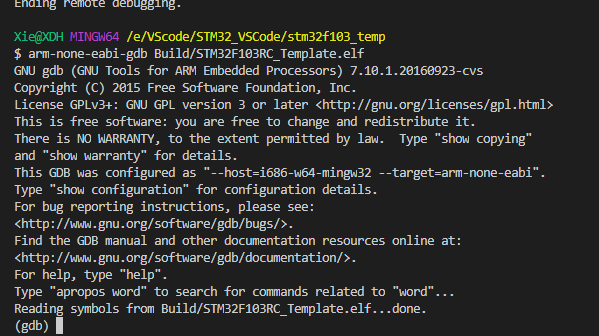
targetremotelocalhost:3333
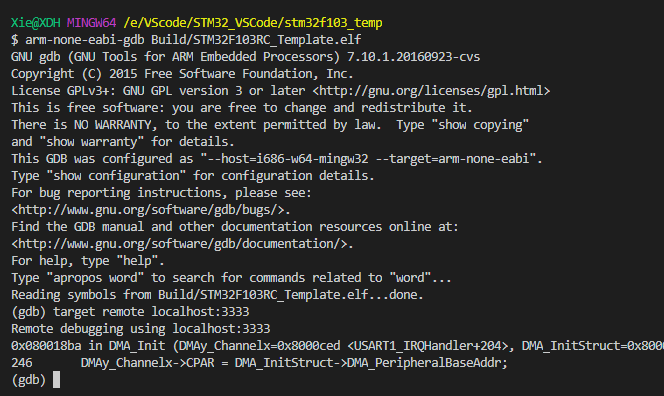
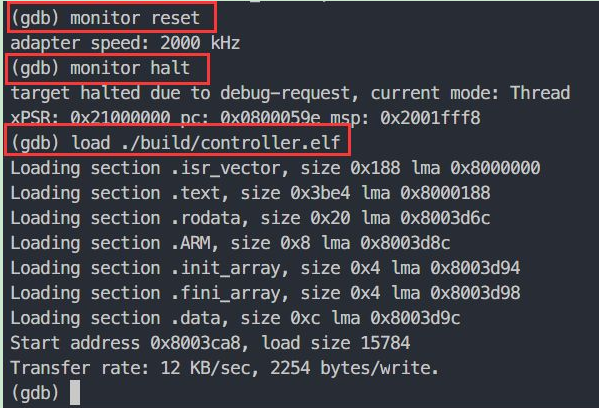
3.配置openocd任務與build任務
為了避免每次都在終端輸入 make 和 make clean ,與 openocd 。我們可以在VSCode 中,建立一個 Task 來幫我們完成這個任務,(1)在當前目錄下創建build.py的文件。
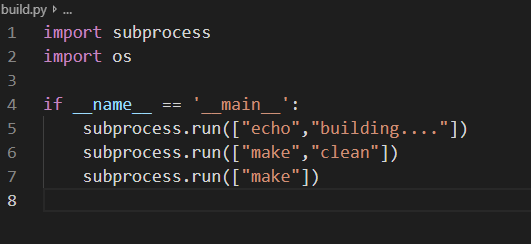
(2)在VSCode界面下,單擊“任務”,選擇“配置任務”
按 F1,選擇"配置任務" .vscode目錄下就會創建一個tasks.json配置文件.
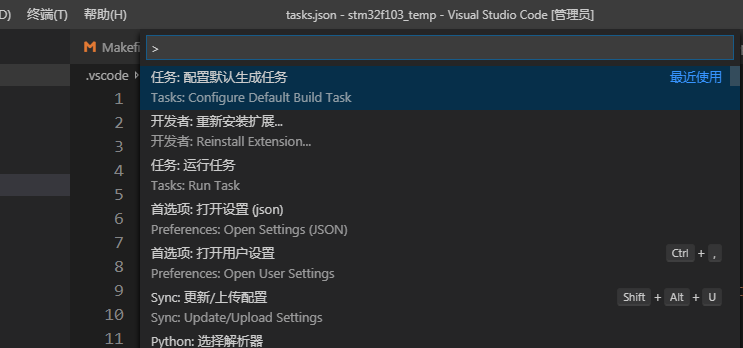
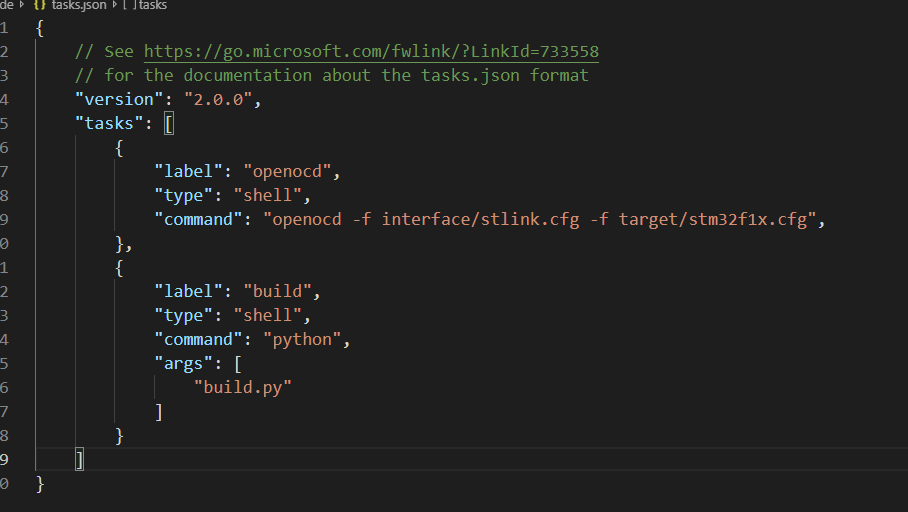
4.配置VS Code的調試功能
使用VS Code,肯定是圖方便,圖好看。所以我肯定不會讓大家靠敲命令來調試,這樣豈不是開倒車,還不如用keil。因此,這里要配置VS Code的調試功能,相當于對gdb的一個圖形化吧。在VS Code內選擇debug(就是左邊那個??蟲子圖標),選擇“添加配置”,類型為GDB。就會在.vscode文件夾下生成launch.json配置文件。 按照下面來配置:{ "version":"0.2.0", "configurations":[ { "name":"ARMDebug", "type":"cppdbg", "request":"launch", "program":"${workspaceFolder}/Build/STM32F103RC_Template.elf", "args":[], "stopAtEntry":false, "cwd":"${workspaceFolder}", "environment":[], "externalConsole":false, "MIMode":"gdb", "miDebuggerPath":"C:\ProgramFiles(x86)\GNUToolsARMEmbedded\5.42016q3\bin\arm-none-eabi-gdb.exe", "targetArchitecture":"arm", "setupCommands":[ { "description":"選擇調試文件(.elf)到gdb", "text":"fileE:/VScode/STM32_VSCode/stm32f103_temp/Build/STM32F103RC_Template.elf", "ignoreFailures":false }, { "description":"連接GDBServer", "text":"targetremotelocalhost:3333", "ignoreFailures":false }, { "description":"ResetMCU", "text":"monitorreset", "ignoreFailures":false }, { "description":"Halt", "text":"monitorhalt", "ignoreFailures":false }, { "description":"下載代碼到MCU", "text":"load", "ignoreFailures":false } ], "preLaunchTask":"build", } ] } 可以看到,setupCommands里面就是我們之前試用gdb時操作過的流程:連接GDB Server——reset——halt——下載代碼。而preLaunchTask中是我們之前在tasks.json中配置的build任務。它可以讓我們每次調試時都先編譯一遍。保存后,隨便打幾個斷點,按下F5,就可以快樂調試了。可以看到功能還是很齊全的。
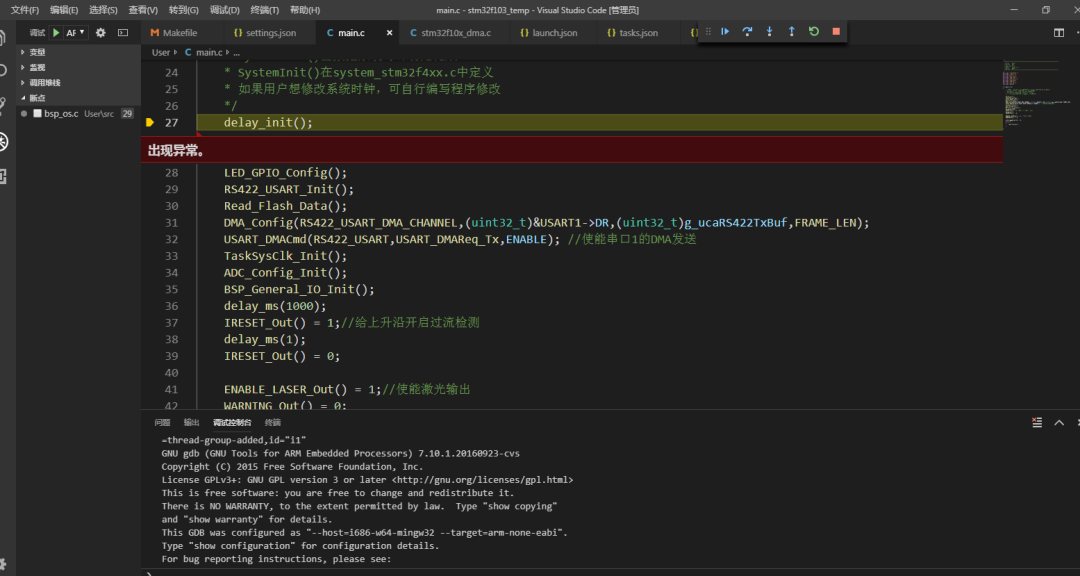
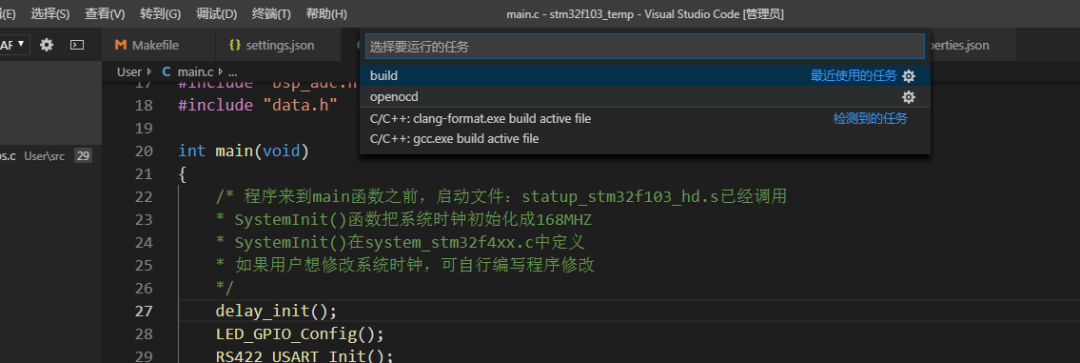
審核編輯 :李倩
聲明:本文內容及配圖由入駐作者撰寫或者入駐合作網站授權轉載。文章觀點僅代表作者本人,不代表電子發燒友網立場。文章及其配圖僅供工程師學習之用,如有內容侵權或者其他違規問題,請聯系本站處理。
舉報投訴
-
單片機
+關注
關注
6067文章
44969瀏覽量
649742 -
STM32
+關注
關注
2293文章
11030瀏覽量
364214 -
vscode
+關注
關注
1文章
169瀏覽量
8472
原文標題:用 VS Code 搭建 STM32 開發環境。
文章出處:【微信號:All_best_xiaolong,微信公眾號:大魚機器人】歡迎添加關注!文章轉載請注明出處。
發布評論請先 登錄
相關推薦
熱點推薦
技術融合實戰!Ollama攜手Deepseek搭建知識庫,Continue入駐VScode
Ollama、Deepseek-R1、AnythingLLM 搭建強大的本地個人知識庫,并詳細介紹 Continue 在 VScode 中的本地集成,帶你解鎖全新的技術應用體驗,開啟高效知識管理與開發
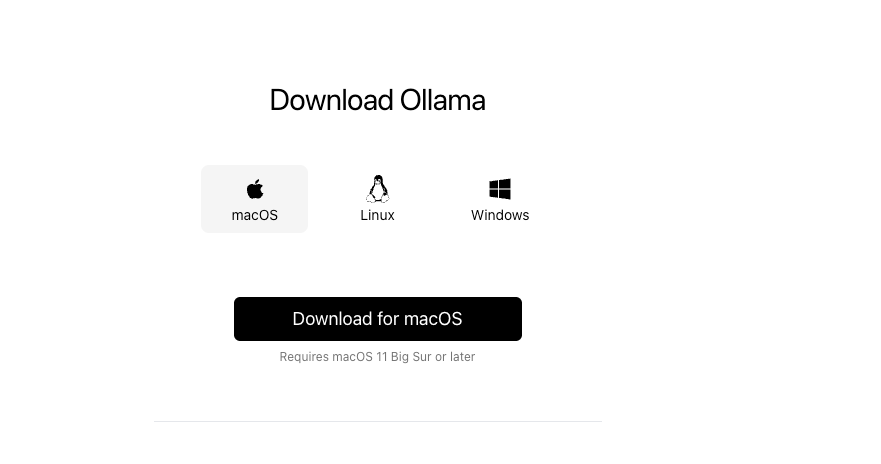
如何搭建企業AI開發環境
搭建企業AI開發環境是一個復雜而細致的過程,涉及硬件選擇、操作系統配置、軟件安裝、工具選用以及實踐等多個方面。下面,AI部落小編將詳細介紹如何搭建
SSM開發環境的搭建教程 SSM與Spring Boot的區別
SSM開發環境的搭建教程 SSM(Spring+SpringMVC+MyBatis)開發環境的搭建
《DNESP32S3使用指南-IDF版_V1.6》第五章 搭建開發環境
是 idf.py 的一些主要功能:(1) 構建系統:idf.py 是一個構建系統,它使用 CMake 來生成適用于不同目標平臺的構建文件。你可以使用 idf.py 來構建你的項目,它會處理所有必要的編譯和鏈接
發表于 12-02 14:28
嵌入式學習-飛凌嵌入式ElfBoard ELF 1板卡-開發環境搭建之VScode的安裝及使用
VScode的下載及安裝
Visual Stuio Code(以下簡稱VSCode)是微軟出的一款免費開源的輕量級編輯器。VSCode支持多平臺,有 Windows、Linux和mac
發表于 10-09 15:44
飛凌嵌入式ElfBoard ELF 1板卡-開發環境搭建之VScode的安裝及使用
VScode的下載及安裝Visual Stuio Code(以下簡稱VSCode)是微軟出的一款免費開源的輕量級編輯器。VSCode支持多平臺,有 Windows、Linux和macO
發表于 09-30 09:40
QT5+OpenCV4搭建應用開發環境
作為深度學習算法工程師,必須要掌握應用開發技能嗎?搞工程肯定是必須要會界面開發,QT就是一個很不錯的選擇。本文以QT5.15 + OpenCV4.8 + OpenVINO2023為例,搭建
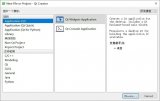
PyTorch深度學習開發環境搭建指南
PyTorch作為一種流行的深度學習框架,其開發環境的搭建對于深度學習研究者和開發者來說至關重要。在Windows操作系統上





 VSCode搭建STM32開發環境的一些常規且使用的功能
VSCode搭建STM32開發環境的一些常規且使用的功能




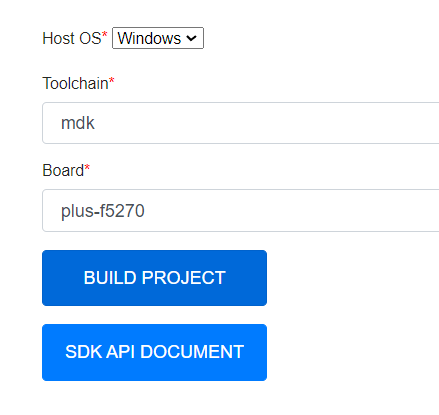
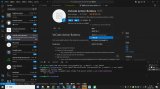











評論